
今年的 Apple Watch Series 9 因為用上全面升級的 S9 晶片,而帶來非常方便的雙指點兩下交互方式;不過其實舊款 Apple Watch 在升級到 watchOS 10 後也能透過開啟「快速動作」實現類似的功能,馬上來介紹一下 Apple Watch 快速動作如何使用。
Apple Watch 快速動作、點兩下手勢、輔助觸控手勢差在哪?
蘋果在 Apple Watch Series 9 的發表環節花了蠻多篇幅在強調全新的「雙指點兩下操作手勢」,應該有蠻多 Apple Watch 用戶看到後滿頭問號,跟原本內建的輔助觸控手勢到底差在哪呢?
Apple Watch 點兩下手勢:用來回應 App 功能的主操作按鈕
Apple Watch 全新的點兩下手勢主要是用來控制 App 中最主要的功能按鈕,比如:
- 開啟智慧型堆疊視窗
- 關閉計時器
- 播放或暫停音樂
- 鬧鐘的稍後提醒
- 改變指南針 App 中的海拔顯示模式
這裡只是簡單舉例,實際上雙指點兩下的應用範圍更廣、幾乎可以涵蓋所有 App,只要開發者有替 App 加入一個主要控制鈕,那就能用雙指點兩下來操作。

Apple Watch 輔助觸控手勢:僅對應特定操作
而 Apple Watch 輔助觸控手勢就只能設定一種特定的操作(往前、往後、按下錶冠等)來使用,無法根據 App 做切換,原意是要幫助無法雙手使用 Apple Watch 的用戶來順利操作 Apple Watch。
詳細 Apple Watch 輔助觸控手勢介紹可參考「Apple Watch 輔助觸控手勢小技巧,讓你「單手」就能操控手錶」這篇文章。

Apple Watch 快速動作:閹割版點兩下手勢
而這篇文章要介紹的 Apple Watch 快速動作則可以說是「閹割版的點兩下手勢」,它會在特定狀態下顯示可用通知,這時你只要雙指點兩下就能進行操作;簡單來說就是讓舊款 Apple Watch 也能體驗雙指點兩下手勢。
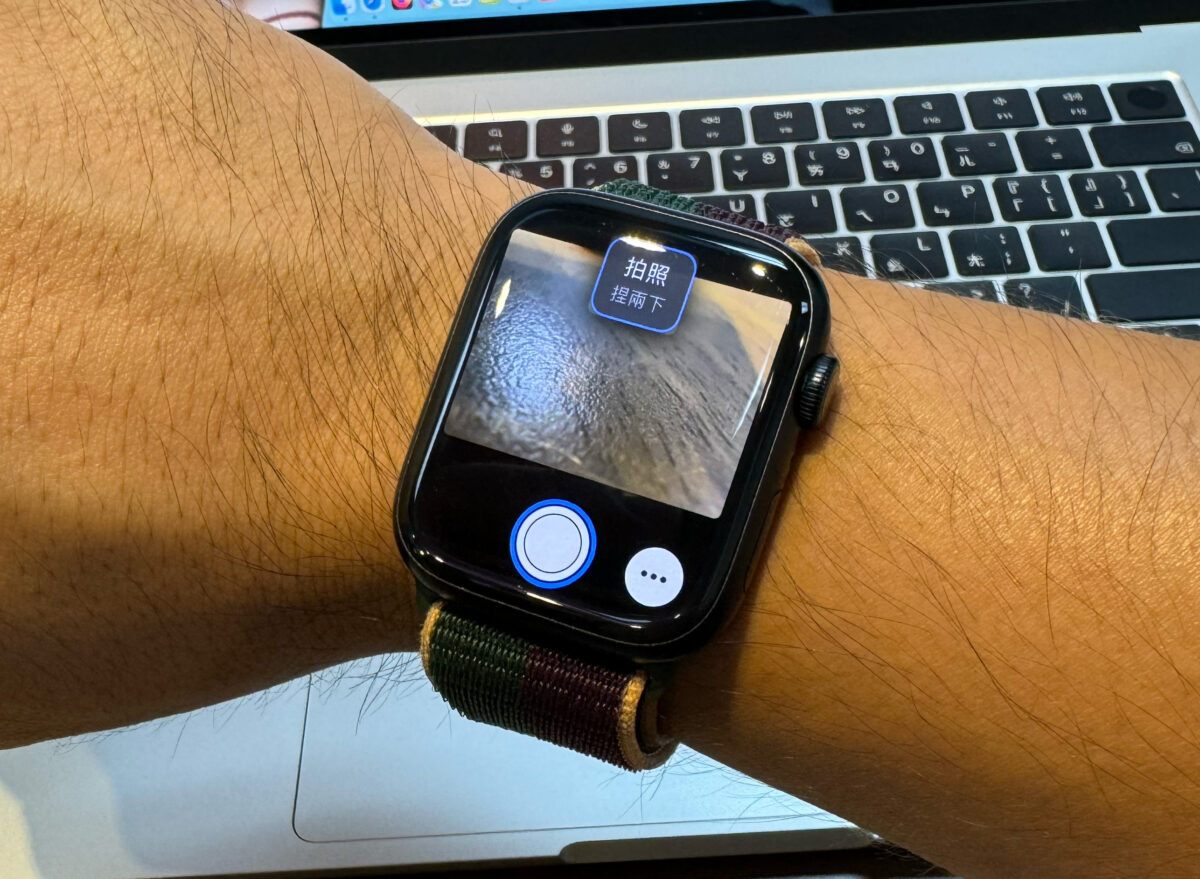
Apple Watch 快速動作設定教學
Apple Watch 快速動作支援機型
- Apple Watch Series 4 與後續機型。
- 須更新至 watchOS 10 以上。
Apple Watch 快速動作設定教學
在 Apple Watch 或 iPhone 上打開 Apple Watch 的「設定」>「輔助使用」>「快速動作」選擇開啟即可;或是你本來就有使用輔助觸控,那預設應該就是「輔助觸控啟用時」,這樣也算有開啟功能。
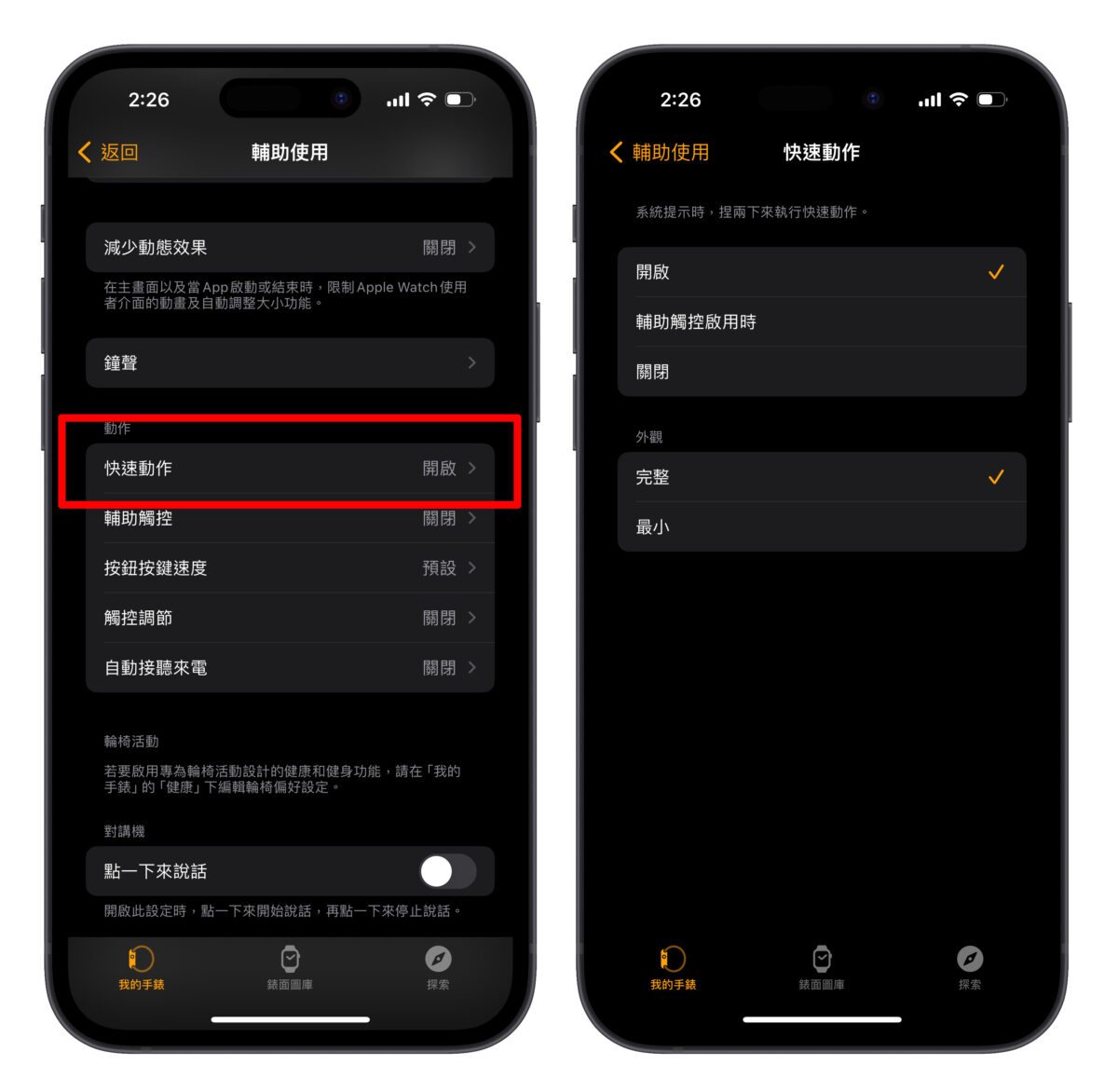
Apple Watch 快速動作實測
只要在快速動作可用的狀態下 Apple Watch 螢幕上都會出現功能提示,告訴你點兩下可以用控制哪些功能;相反的,沒出現提示代表不可用。
目前我測試可用的功能有相機快門、關閉通知、接電話、鬧鐘延遲,其他還正在發掘中;正常來說只要 Apple Watch 有戴穩,快速動作的辨識準確度就還蠻高的。
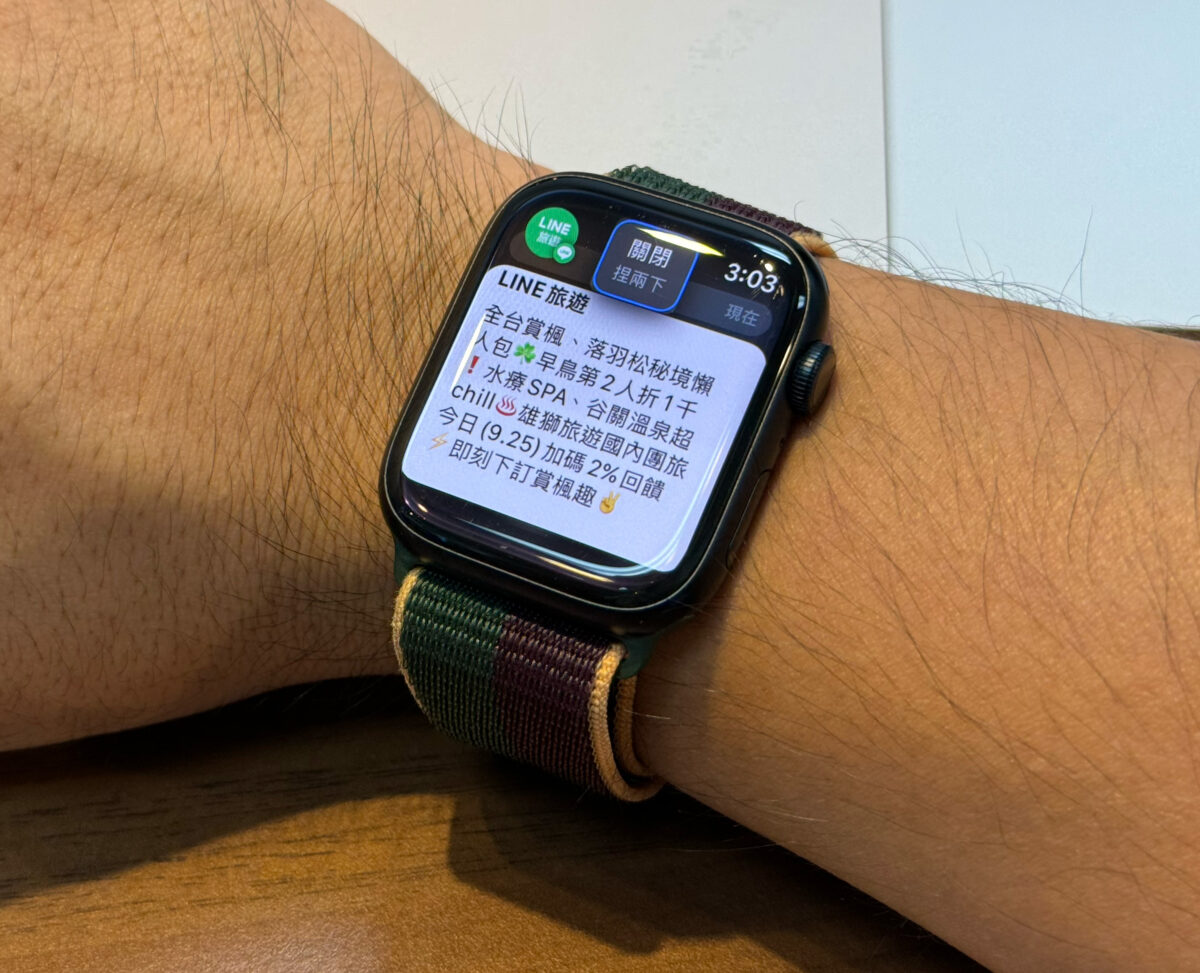
Apple Watch 快速動作教學總結
以上就是 Apple Watch 快速動作的使用教學,各位舊款 Apple Watch 用戶可以來試玩看看,體驗一下全新的雙指點兩下手勢操作起來是什麼感覺。
我是用過幾天是覺得還不錯拉,但就是可用的情境實在有點少,控制媒體播放也無法用實在有點可惜;跟完整版的雙指點兩下手勢還是有差,畢竟那可是由全新 S9 晶片驅動的獨家功能,如果做到完全一樣那估計 Apple Watch Series 9 也不用賣了 🤣。
更多 Apple Watch 相關資訊》
- Apple Watch 跌倒偵測即時救命,台灣用戶寫信感謝 Tim Cook
- Apple Watch 錶帶如何清潔?能用酒精嗎?分享 6 大清潔步驟與 4 個注意事項
- LINE Pay Apple Watch 設定、使用教學:從安裝到操作一次告訴你
- Apple Watch 回溯功能使用教學:帶你「原路返回」,不怕迷路走丟
- Apple Watch 低耗電模式使用教學,省電有感嗎?跟省電模式差在哪?
